Se você descobriu uma maneira eficaz de organizar seus dados em uma hierarquia de pastas e subpastas, provavelmente desejará replicar essa organização em outros locais. No entanto, métodos comuns de cópia de pastas também resultam na duplicação dos arquivos, o que significa que você precisaria gastar tempo removendo-os manualmente. Felizmente, existem diversas abordagens que evitam esse problema, funcionando tanto no Windows 11 e 10, quanto no macOS e em sistemas baseados em Linux. Continue lendo para aprender como duplicar a estrutura de pastas sem incluir os arquivos originais.
Como duplicar a estrutura de pastas sem os arquivos no Windows 11
O Explorador de Arquivos do Windows não oferece uma ferramenta nativa para replicar automaticamente hierarquias complexas de pastas. Percorrer manualmente cada pasta e recriá-la pode ser um processo demorado e cansativo. Contudo, para os usuários do Windows 11, existem outras duas maneiras de copiar a estrutura de pastas sem transferir os arquivos.
O primeiro método envolve o uso do Prompt de Comando. O comando “xcopy”, abreviação de “cópia estendida”, permite transferir a organização de pastas para outro local sem duplicar os arquivos. Este comando usa a opção “/t” para realizar essa tarefa. Um detalhe importante é que este comando por si só não detecta pastas vazias, sendo necessário adicionar a opção “/e”. A combinação das duas opções permite que o Prompt de Comando identifique as pastas vazias e copie toda a organização. Veja como utilizar o “xcopy” no Prompt de Comando:
- Pressione “Windows + R” para abrir a janela Executar.

- Digite “cmd” na caixa de diálogo e clique em “OK” para iniciar o Prompt de Comando.

- Na janela do Prompt de Comando, insira o seguinte: “xcopy”, “origem”, “destino” /t /e.
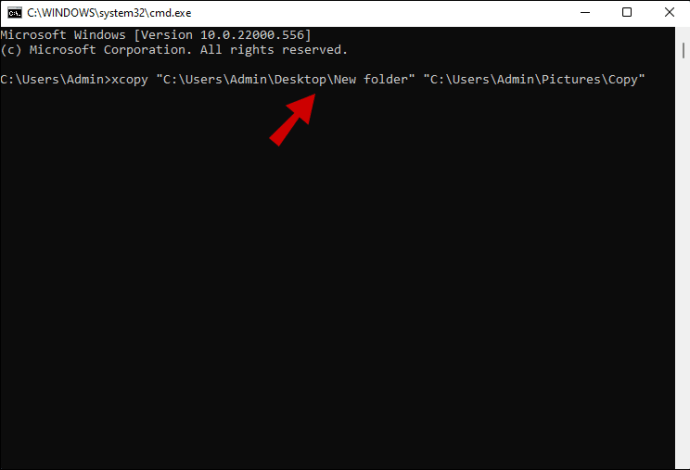
- Substitua “origem” pelo caminho da pasta que contém a estrutura que você quer duplicar.
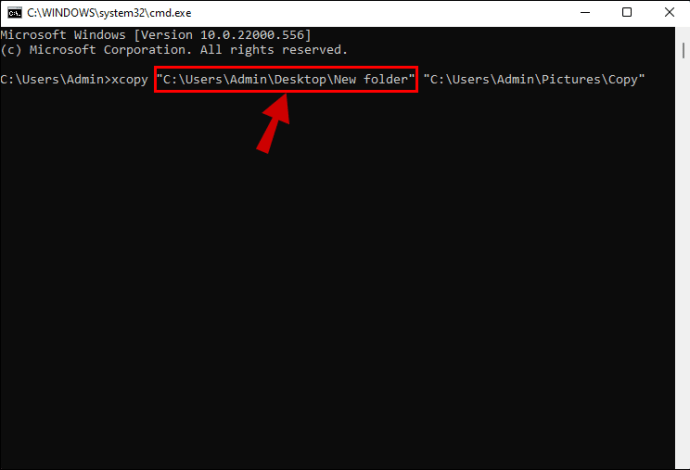
- Substitua “destino” pelo caminho onde você quer salvar a hierarquia copiada.
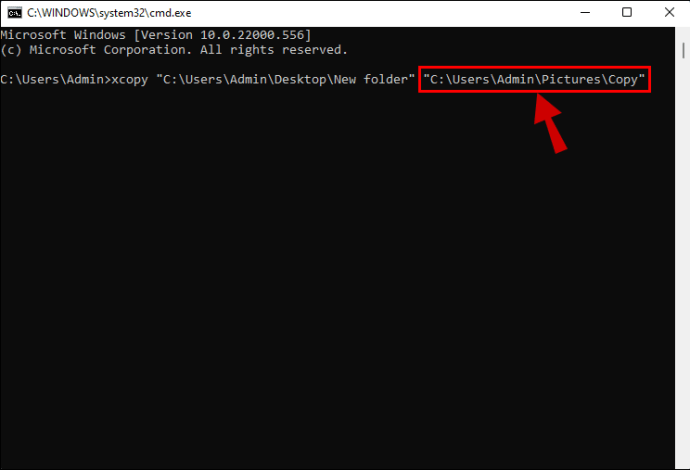
- Pressione a tecla “Enter”.
Você também pode usar o Prompt de Comando com o comando Robocopy para copiar a estrutura de pastas, incluindo a hierarquia e a organização. A Microsoft criou o Robocopy como uma versão mais completa do “xcopy”, oferecendo mais recursos para gerenciar arquivos e pastas. É possível simplificar a cópia de estruturas de arquivos complicadas utilizando uma linha de comando relativamente simples. Veja como fazer:
- Pressione “Windows + R” para abrir a caixa de diálogo Executar.

- Digite “cmd” na janela que surgir.

- Pressione “Ctrl + Shift + Enter” para iniciar o Prompt de Comando com privilégios de administrador.

- Na janela do Prompt de Comando, insira o seguinte comando: “robocopy”, “origem”, “destino” /e /xf *”.
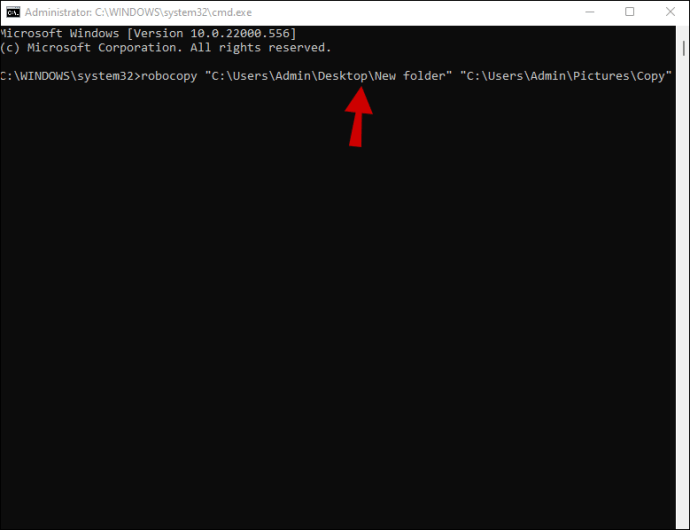
- Substitua “origem” pelo caminho da pasta que contém a estrutura que você quer copiar.
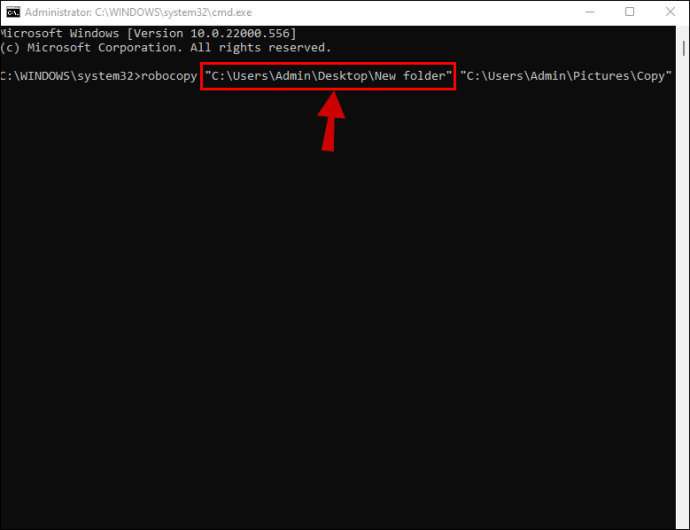
- Substitua “destino” pelo caminho onde você quer criar a estrutura duplicada.
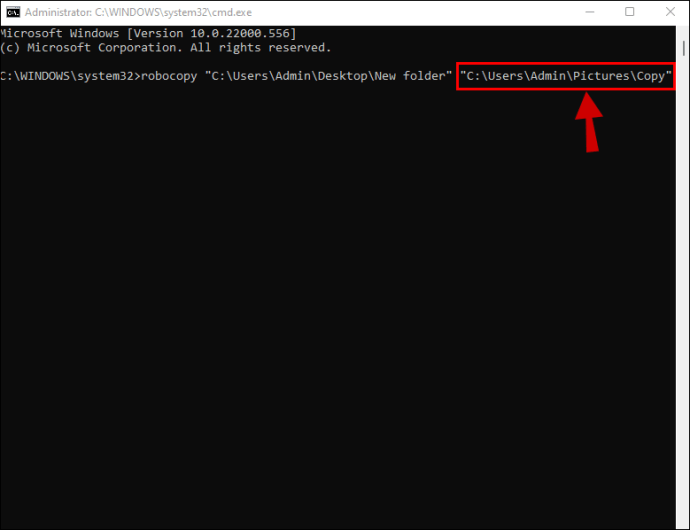
- Pressione a tecla “Enter”.
A opção “/e” permite que o sistema copie todas as subpastas dentro da estrutura.
A opção “/xf *” ajusta o comando para impedir que o sistema copie qualquer arquivo contido nas pastas.
Uma segunda opção para usuários do Windows 11 é utilizar programas de terceiros para copiar estruturas de pastas. Esta é uma excelente alternativa se você não se sente confortável utilizando linhas de comando ou tem dúvidas sobre seus conhecimentos técnicos. Um dos programas mais fáceis de usar é o Duplicate Directory. Os desenvolvedores desse programa desejam que você determine o quanto ele é útil, portanto, não há um preço fixo. Os usuários podem fazer uma doação no valor que desejarem para baixar o software. Para replicar a estrutura de pastas usando o Duplicate Directory:
- Baixe e inicie o programa.

- Escolha o caminho da pasta original.
- Selecione o caminho da pasta onde a cópia será salva.
- Clique no botão “Duplicar”.
O programa irá duplicar todas as pastas da origem em um novo local, sem mover ou copiar os arquivos.
Como duplicar a estrutura de pastas sem os arquivos no Windows 10
O Explorador de Arquivos do Windows é útil para criar pastas manualmente, mas não possui um recurso que permita aos usuários do Windows 10 copiar estruturas de pastas e diretórios. Se você trabalha em projetos complexos, sejam eles pessoais ou profissionais, suas pastas provavelmente contêm diversas subpastas. Recriar essa estrutura manualmente exigiria muita paciência e esforço. Felizmente, é possível usar linhas de comando para recriar estruturas de pastas com facilidade.
As linhas de comando funcionam como pseudo códigos e geralmente são utilizadas com o Prompt de Comando para realizar diversas tarefas. O comando “xcopy” replica as pastas, e você pode modificá-lo utilizando opções que definem quais aspectos serão copiados ou excluídos. A opção “/t” sinaliza que o sistema deve replicar todas as pastas sem os arquivos. Como essa função não registra as pastas vazias, o comando também incluirá a opção “/e”. O sistema irá verificar as estruturas que contêm pastas vazias e replicá-las por completo. Para executar o comando:
- Pressione “Windows + R” para abrir a caixa de diálogo Executar.

- Digite “cmd” e clique em “OK” para abrir o Prompt de Comando.

- Digite “xcopy”, “origem”, “destino” /t /e na janela do Prompt de Comando.
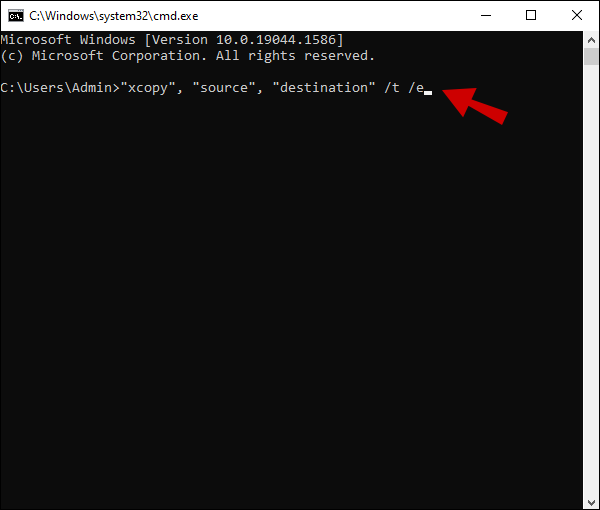
- Substitua “origem” pelo caminho da hierarquia de pastas que você deseja copiar.
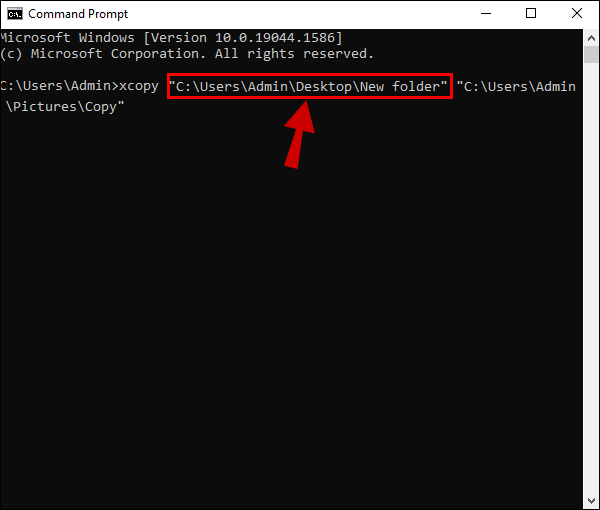
- Substitua “destino” pelo caminho onde você quer salvar a estrutura de pastas copiada.
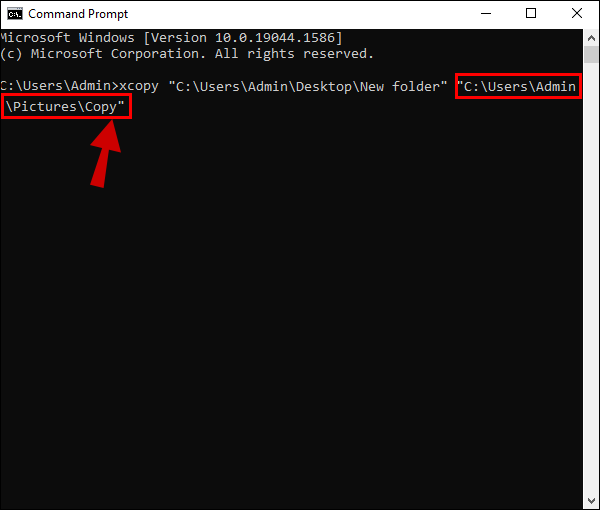
- Pressione “Enter” no teclado.
Outra alternativa é usar o comando Robocopy. Veja como copiar a estrutura de pastas com um comando Robocopy:
- Clique em “Windows + R” para abrir a caixa de diálogo Executar.

- Digite “cmd” na nova janela.

- Pressione “Ctrl + Shift + Enter” para executar o Prompt de Comando com privilégios de administrador.

- Digite “robocopy”, “origem”, “destino” /e /xf *” na janela do Prompt de Comando.
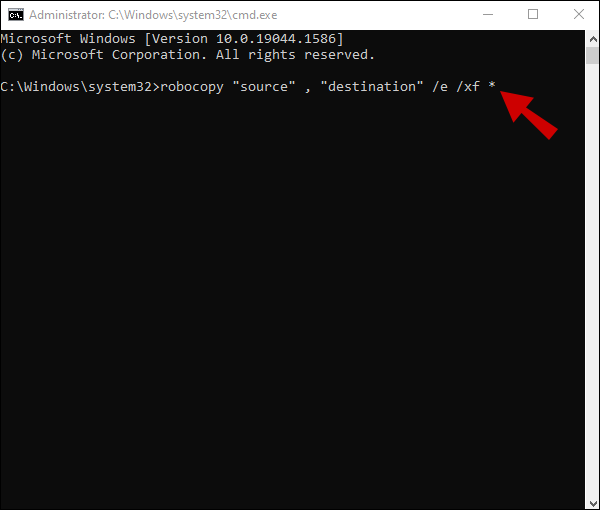
- Substitua “origem” pelo caminho da estrutura de pastas original.
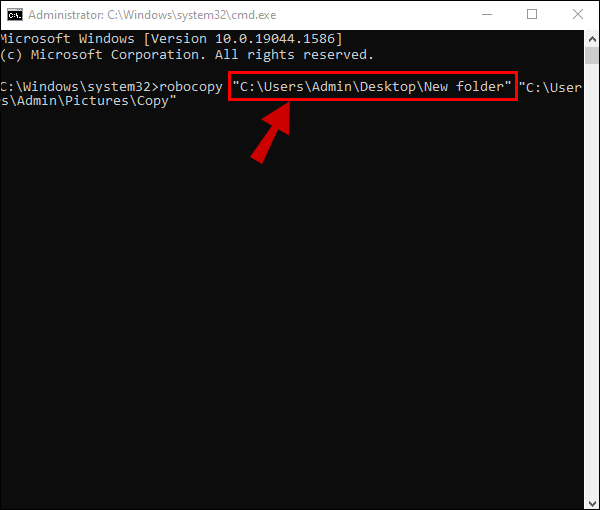
- Substitua “destino” pelo caminho onde você irá salvar a estrutura de pastas copiada.
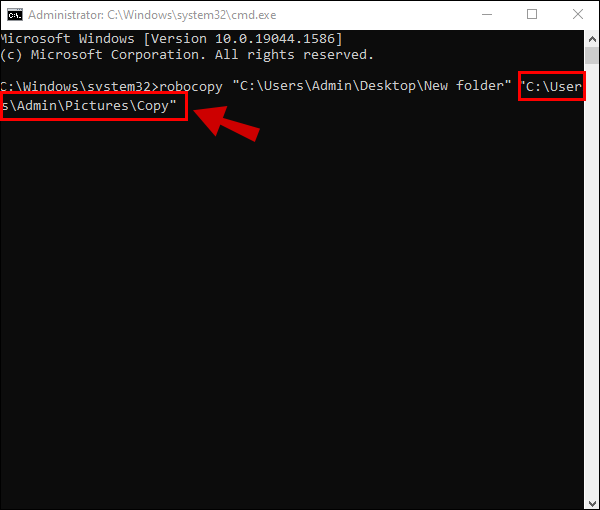
- Pressione a tecla “Enter”.
A ação irá replicar a estrutura, incluindo todas as subpastas e excluindo os arquivos originais.
Como copiar a estrutura de pastas sem os arquivos no macOS
Se você possui um MacBook, é possível copiar a estrutura de pastas através de uma linha de comando ou usando um software de terceiros.
O macOS executa comandos utilizando o Terminal. Para copiar a estrutura de pastas com este programa:
- Abra a pasta de origem da estrutura.
- Abra a pasta de destino para a estrutura duplicada.
- Clique no botão “Launchpad” e digite “Terminal” na barra de pesquisa.
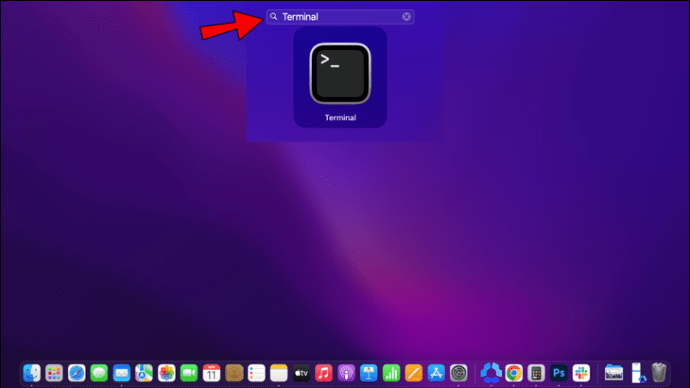
- Quando ele aparecer nos resultados da pesquisa, clique no programa para abri-lo.
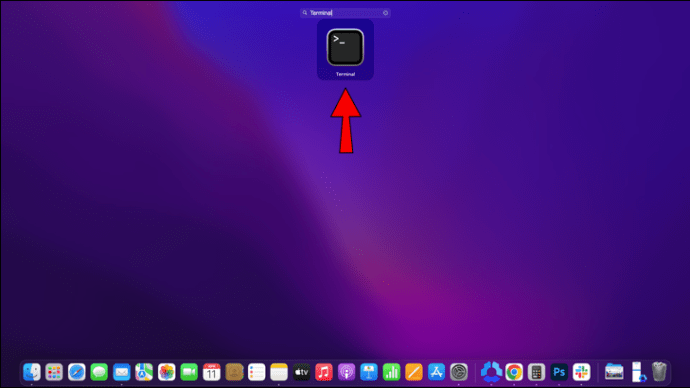
- Digite o seguinte comando na janela do Terminal: rsync -avf”+ */” -f”- *”
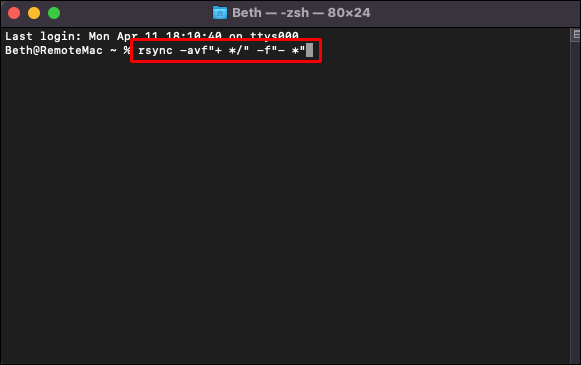
- Arraste e solte a pasta de origem na janela.
- Arraste e solte a pasta de destino no Terminal também.
- Pressione “Enter” no teclado.
Esta ação irá clonar a estrutura de pastas no novo local sem manter os arquivos originais.
Também é possível copiar estruturas e hierarquias utilizando o software Duplicate Directory. Este aplicativo não requer que você escreva linhas de comando e funciona com doações. Os usuários podem escolher quanto o programa vale e baixá-lo após fazer a doação. Veja como usar o software:
- Baixe e execute o Duplicate Directory.

- Escolha o caminho de origem da estrutura de pastas.
- Selecione o caminho onde a estrutura clonada será salva.
- Clique no botão “Duplicar”.
O programa irá replicar as pastas e subpastas, mas não irá manter os arquivos, permitindo que você armazene e organize novos dados.
Como copiar a estrutura de pastas sem os arquivos no Linux
Os sistemas Linux permitem que os usuários executem vários comandos, mas às vezes pode ser difícil lembrar de todas as linhas de comando. A forma mais rápida de copiar a estrutura de pastas no Linux é com o comando “rsync”, uma ferramenta para replicar arquivos e diretórios. Como o “rsync” já vem instalado em sistemas Linux, clonar estruturas de pastas sem arquivos é relativamente simples. Para fazer isso:
- Pressione “Crtl + Alt + T” para abrir o Terminal.
- Digite o seguinte comando “rsync” na janela do Terminal: $ rsync -av -f”+ */” -f”- *” “(origem)(destino)”
- Substitua “origem” pelo caminho que contém a estrutura de pastas original.
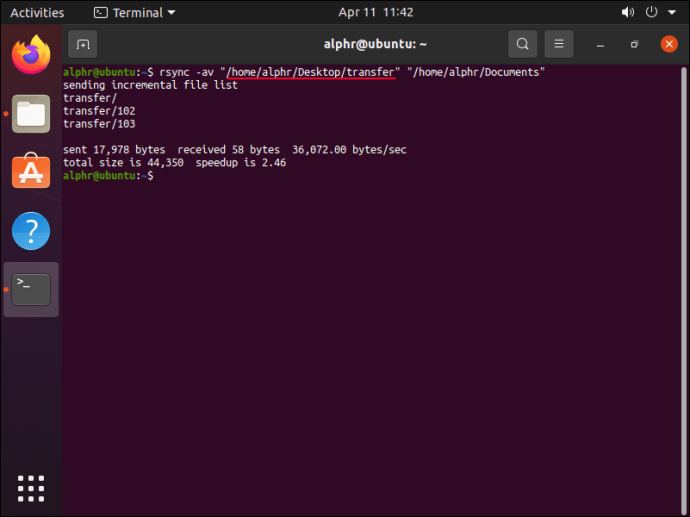
- Substitua “destino” pelo caminho onde a estrutura copiada será criada.
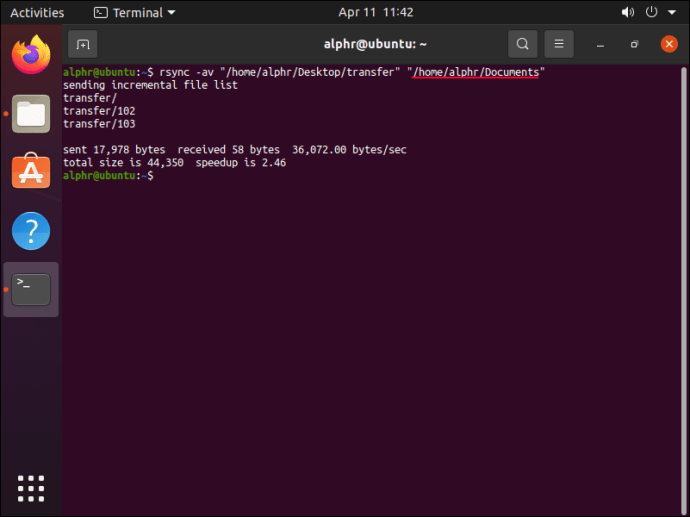
- Pressione a tecla “Enter”.
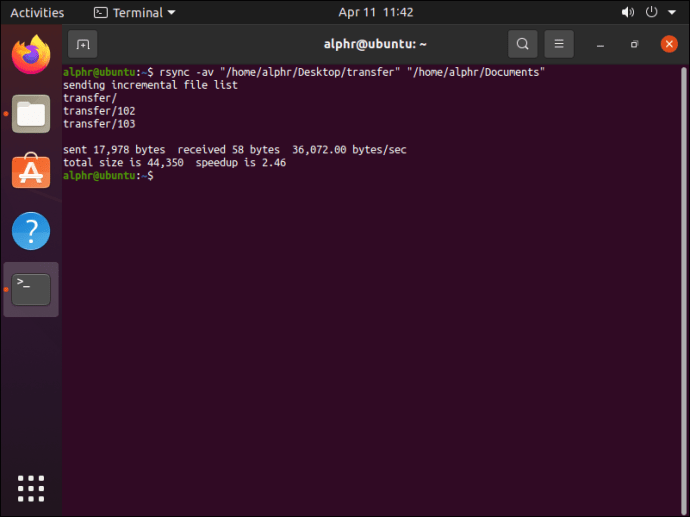
O comando modificado irá instruir o sistema a replicar pastas e subpastas, mas ignorar os arquivos.
Como replicar estruturas de pastas de forma eficiente
Nossos computadores nos ajudam a organizar informações e documentos pessoais e profissionais, sendo fundamental que esses dados estejam bem organizados. Para garantir que seus dados estejam em ordem, é possível replicar estruturas de pastas vazias utilizando linhas de comando ou programas de terceiros.
Você já copiou alguma hierarquia de pastas ou diretório? Utilizou algum dos métodos descritos neste artigo? Compartilhe sua experiência na seção de comentários abaixo.